Блокировка приложений iPhone
Пользователи iPhone хотят загружать приложения, когда хотят скрыть некоторые из своих личных файлов. Но они не получают полного вознаграждения. Если вы столкнулись с такой ситуацией, вы можете заблокировать свое приложение, не загружая какое-либо приложение.

Программное обеспечение для ограничения времени приложения, разработанное разработчиками iPhone для блокировки приложений, гарантирует, что приложение не будет открываться, заблокировав его на время, которое вы выберете. После установки периода времени на экране блокировки вы можете открыть заблокированное приложение с установленным паролем.
Благодаря этому разработанному программному обеспечению вы можете установить любой период времени, выбрав конкретное приложение и выполнив процесс блокировки. Во время этой блокировки, когда любой посторонний открывает указанное вами приложение, оно будет заблокировано, увидев экран пароля. Таким образом, никто, кроме вас, не сможет получить доступ к установленному вами приложению, если ему не известен пароль. Если есть какое-либо приложение, которое вы хотите заблокировать, вы можете заблокировать приложение паролем, выполнив следующие операции.
Как заблокировать приложение для iPhone?
Выполнив простые и легкие шаги, вы можете заблокировать любое указанное вами приложение паролем.
- Откройте меню «Настройки»> «Время экрана» и нажмите внизу «Использовать пароль для экранного времени». Сохраните, установив пароль экранного времени на открывшемся экране.
- Нажмите на опцию «Application Limit» в меню экранного времени. На открывшемся экране нажмите «Добавить лимит» и введите пароль, который вы установили. В появившемся окне введите приложение, которое вы хотите заблокировать, в разделе поиска выше, выберите его и нажмите «Добавить». Появится счетчик, чтобы установить время перед вами. Установите выходной счетчик на 1 минуту. Например, если приложение, которое вы хотите заблокировать, - это фотографии, при вводе фотографий будет выдана ошибка о том, что срок истек через 1 минуту. Если вы хотите задержаться на фотографиях подольше, нажмите кнопку «Запросить больше времени» и введите пароль. Вы можете настроить период времени в зависимости от того, как долго вы будете оставаться на фотографиях.
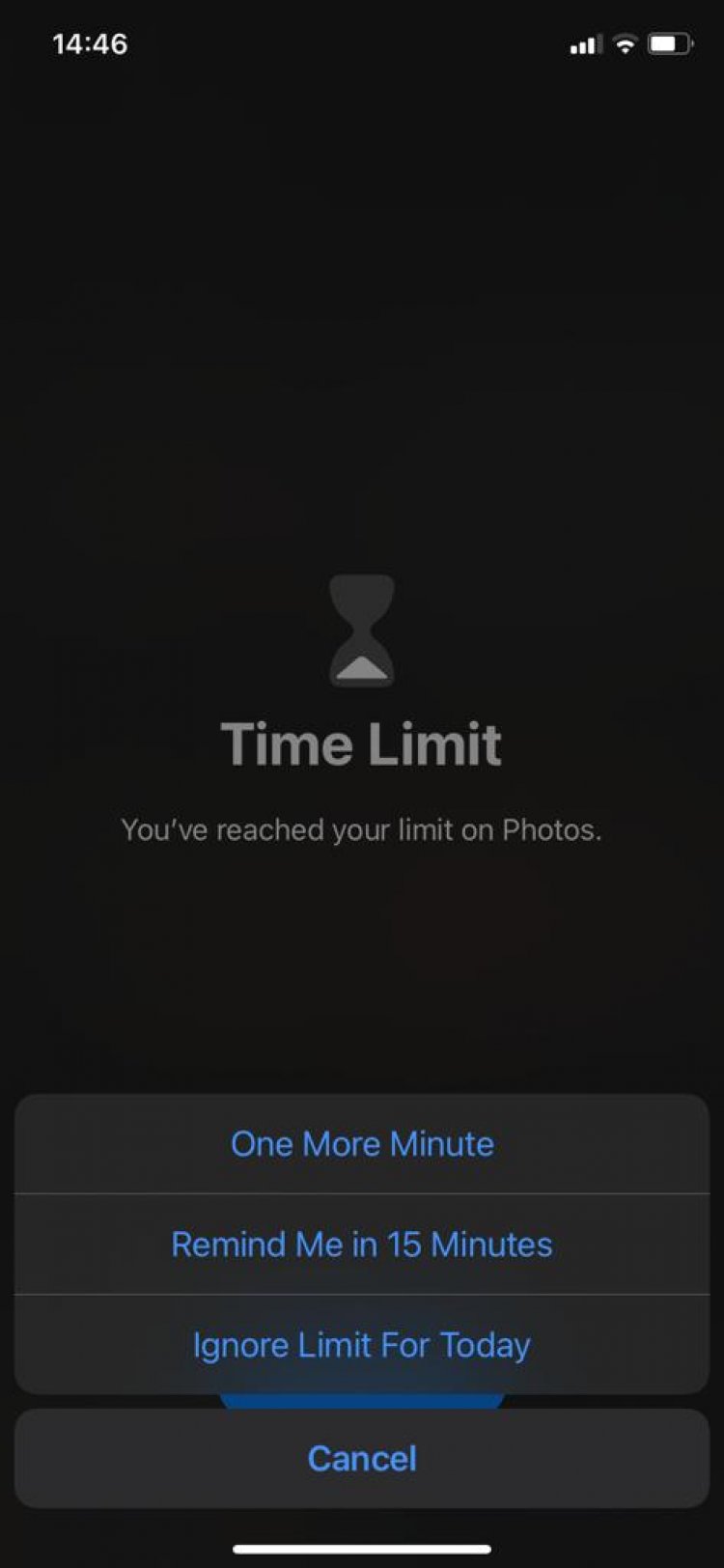
- Вы можете выбрать продолжительность, как на фото, которое мы оставили выше.
Вы заблокировали приложение, но если приложение, которое вы заблокировали, не блокируется;
- Нажмите «Настройки»> «Время экрана»> «Ограничение для приложений»> «Добавить ограничение» и введите свой пароль. Установите время, выбрав приложение, которое хотите заблокировать. Если приложение не блокируется, нажмите «Всегда разрешено» в разделе ограничений приложения.
- Если в постоянно разрешенном меню есть приложение, которое вы хотите заблокировать, удалите его и попробуйте заблокировать.
